使用阿里云邮箱为别人发邮件时可以设置签名,你们知道吗?在此,就为大家讲解在阿里云邮箱中实行设置签名的详细步骤。
来到阿里云邮箱官网,然后在登陆窗口输入自己的阿里云邮箱账号和登陆密码,然后点击登陆。(如下图)
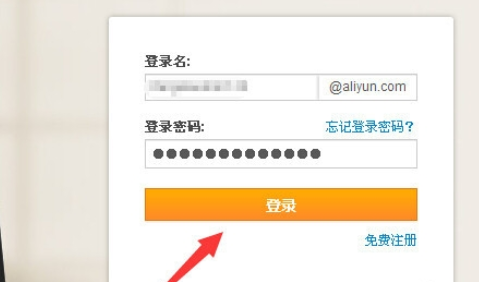
来到阿里云邮箱首页,再点击右上角的“设置”图标。(如下图)
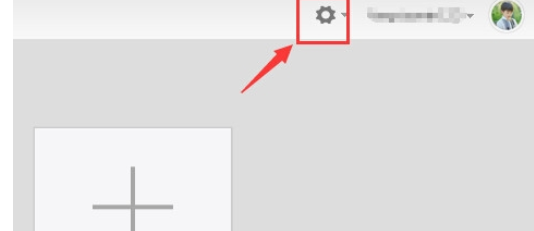
在显示设置列表下面,点击“签名设置”。(如下图)
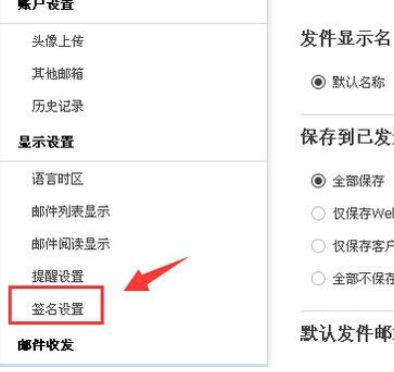
然后在签名设置下面,点击“新建签名”按钮。(如下图)

来到编辑签名窗口,然后输入签名标题,接着再输入签名内容,最后点击下面的“确定”按钮。(如下图)
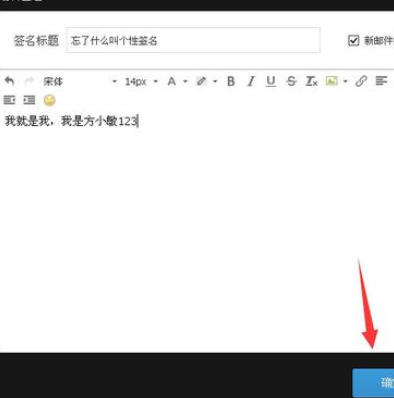
然后在给别人发邮件的时候,编辑好邮件内容之后,再点击编辑框上面的“插入签名”,选择签名标题。(如下图)
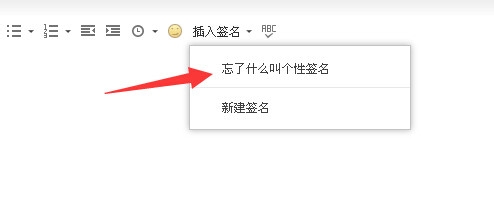
在邮件发送成功之后,再查看已发送的邮件,可以看到除了邮件内容之外,还可以在邮件内容下面看到之前设置的签名内容。(如下图)
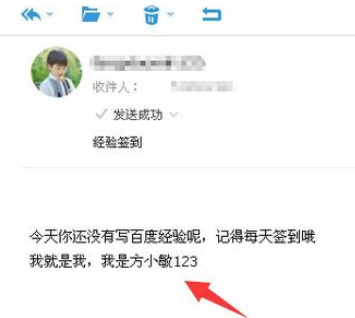
上文就是在阿里云邮箱中实行设置签名的详细步骤,大家都学会了吗?
 天极下载
天极下载






























































